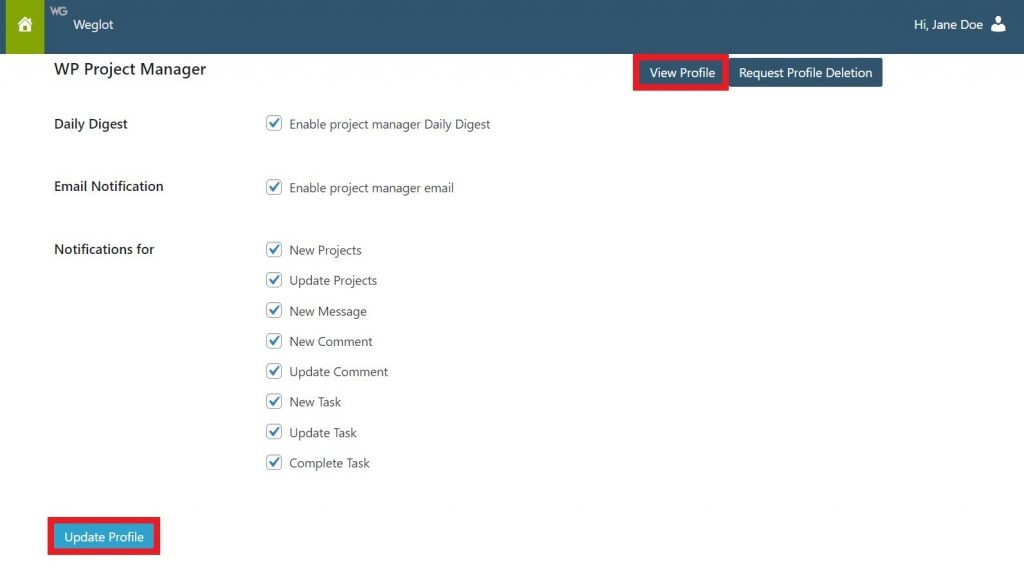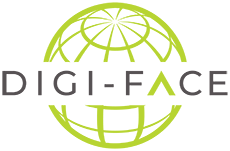Une fois la procédure d'inscription terminée, vous serez dirigé vers l' écran d'accueil.
Sur la base des informations personnelles que vous avez fournies lors de votre inscription, vous remarquerez qu'il vous reste une partie de votre profil à remplir. Dans l'exemple ci-dessous, le profil du nouvel inscrit est rempli à 56 %.
A partir de là, vous pouvez facilement accéder aux options d'édition du profil en sélectionnant le bouton Tableau de bord ou en sélectionnant le bouton Mon profil, puis en sélectionnant Editer mon profil . Les deux options sont situées dans le coin supérieur gauche de la page d'accueil de DIGI-FACE.
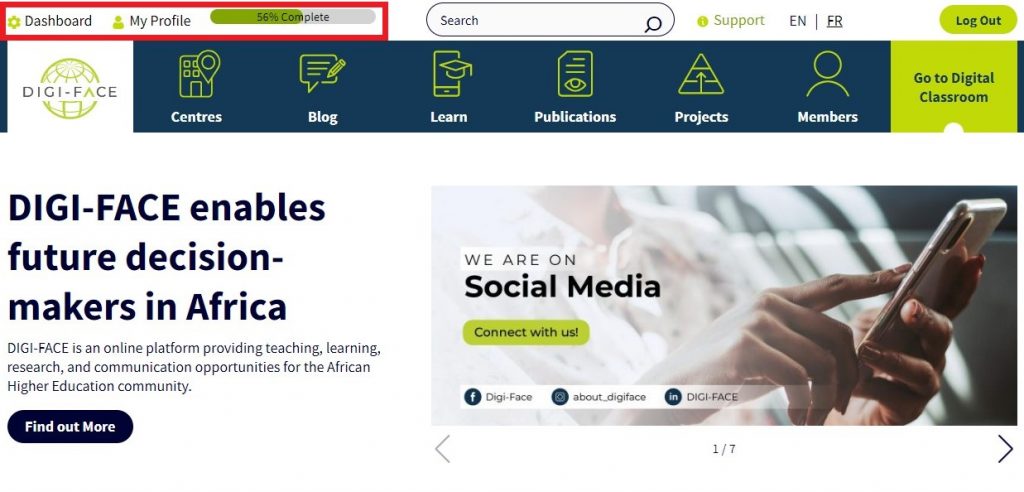
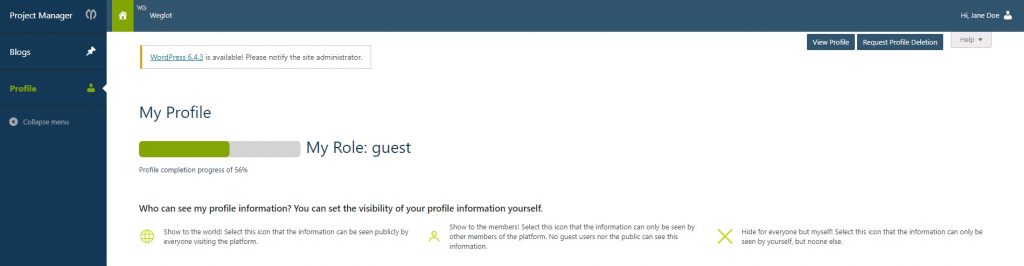
Veuillez noter que tous les champs obligatoires seront marqués d'une petite étoile rouge. Cela vous permettra de vous assurer que votre profil est complet à 100 %.
Utilisez cet espace pour créer un profil professionnel qui en dit plus sur votre expérience et votre travail actuel.
Veuillez noter qu'il existe différents onglets dans lesquels différents types d'informations sont requis (Informations générales sur l'utilisateur, Informations professionnelles, Informations privées, Cours recommandés, Qualifications, Publications).
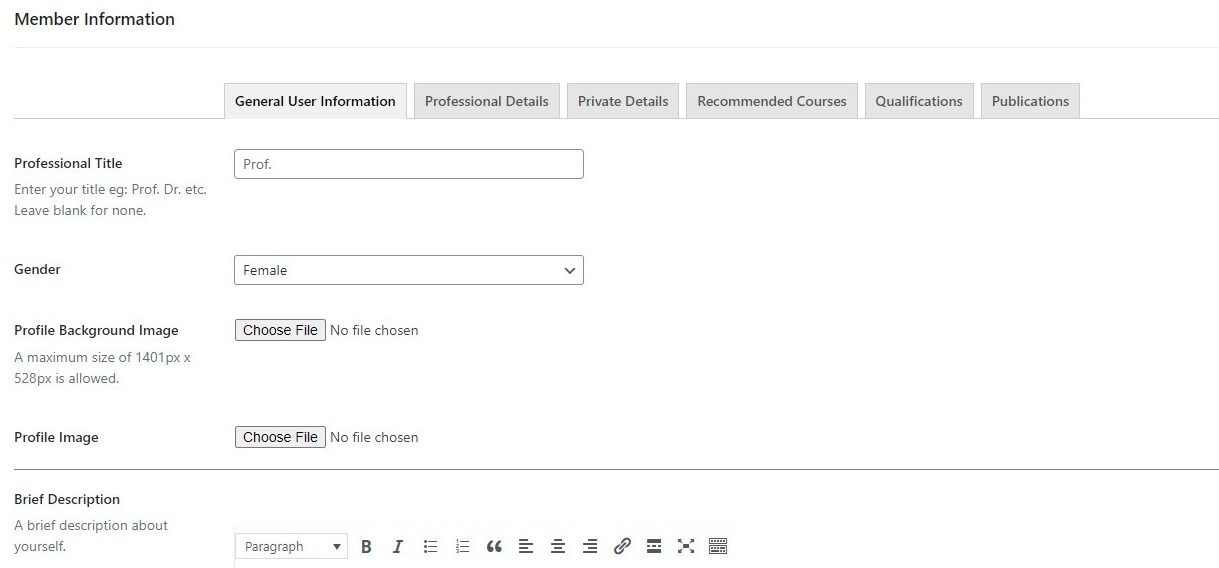
Afin de compléter votre profil, nous vous recommandons de télécharger une image d'arrière-plan (veuillez noter qu'il y a une limite de taille : 1401px x 528px) ainsi qu'une image de profil.
N'oubliez pas de cliquer sur Mettre à jour le profil pour finaliser les modifications apportées. Ce bouton se trouve en bas de la page.
Vous pouvez également changer votre nom d'utilisateur si vous n'êtes pas satisfait de celui généré automatiquement par DIGI-FACE.
Les utilisateurs peuvent décider de la part de leurs informations qui sera privée, disponible pour tous ou seulement disponible pour les autres membres en cliquant sur cette icône qui est disponible à chaque étape de votre profil.
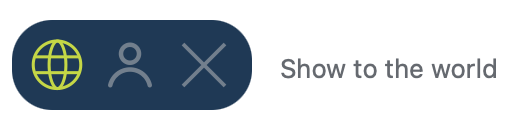
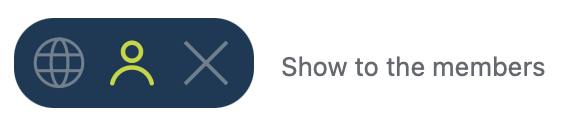

Continuez à descendre dans la page pour remplir autant d'informations que possible. Par exemple, votre dernier diplôme universitaire et un slogan qui fournit un contexte et un aperçu de votre identité professionnelle.
Pour ajouter une activité professionnelle actuelle, cliquez sur Ajouter un poste, saisissez l'intitulé actuel de votre profession et l'institut auquel vous appartenez. Procédez de la même manière pour remplir vos expériences professionnelles passées. Cliquez simplement sur Ajouter un poste pour chaque entrée supplémentaire.
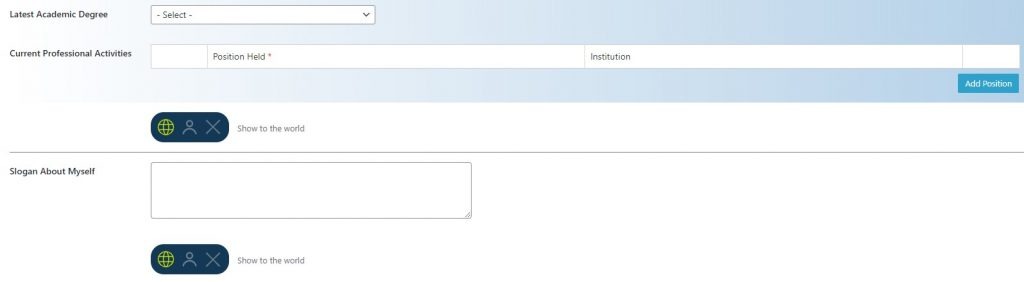
Certaines sections permettent d'ajouter plusieurs lignes. Si vous souhaitez supprimer une ligne, il vous suffit de survoler la zone située à l'extrême droite et de cliquer sur l'icône "moins".

Utilisez le gestionnaire de projet WP pour personnaliser vos paramètres de notification.
Nous encourageons tous les utilisateurs à s'assurer que leur profil est complet. Prenez le temps de remplir le plus d'informations possible. N'oubliez pas de cliquer sur Mettre à jour le profil pour enregistrer vos progrès et de cliquer sur Afficher le profil pour voir le résultat final.